
更換碳粉匣
根據出現的訊息和列印品質的變化,在適當的時間更換碳粉匣。
更換碳粉匣之前,請檢查重要安全說明中的注意事項。本機的手冊
 |
請勿接觸本機內部的觸點區域 (  )。否則可能會導致故障。 )。否則可能會導致故障。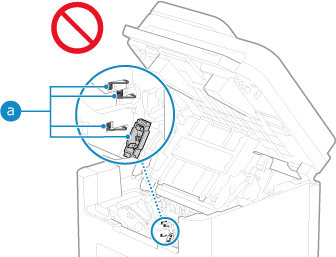 |
 |
務必使用手柄握住碳粉匣。 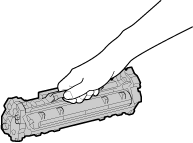 請勿刮擦感光鼓表面 (  ) 或暴露在光線下。此外,請勿接觸電子觸點 ( ) 或暴露在光線下。此外,請勿接觸電子觸點 ( ) 或碳粉匣記憶體 ( ) 或碳粉匣記憶體 ( )。 )。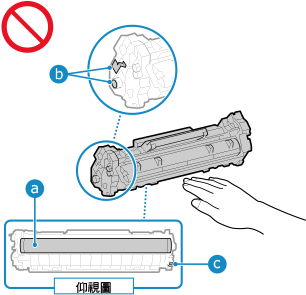 |
何時更換碳粉匣
操作面板的畫面或遠端使用者介面上出現訊息時
列印品質下降時
如果列印件顯示下列任何徵兆,則表示碳粉匣已接近使用壽命。即使未出現訊息,也建議更換碳粉匣。
出現條紋  | 列印不均勻 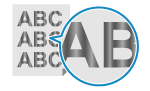 | 出現碳粉污漬和飛濺 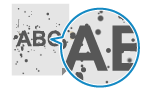 |
出現白點 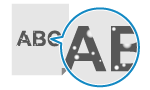 | 部分褪色  | 整個背景變暗 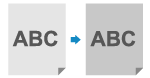 |
更換碳粉匣之前
在更換碳粉匣之前執行下列程序。畫面上的訊息可能會消失,列印品質可能會改善。
1
抬起操作面板。
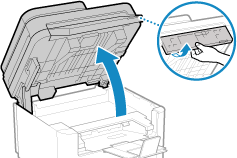
在抬起操作面板之前檢查下列各項:
送稿機或原稿台玻璃蓋板已完全關閉。
原稿台玻璃上沒有書籍等較厚的原稿。
* 過度用力抬起操作面板可能會導致故障。
2
關閉擋紙器,然後打開碳粉蓋板。
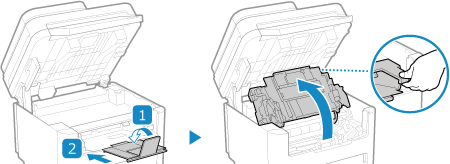
3
取出碳粉匣。
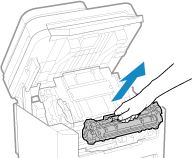
以與插槽相同的角度慢慢拉出。
4
搖動碳粉匣約五到六次,使碳粉匣內的碳粉均勻分佈。
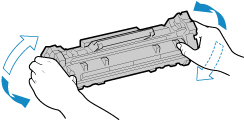
小心不要接觸碳粉匣底部的感光鼓表面。
5
安裝碳粉匣。
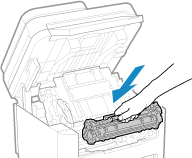
碳粉匣底部沒有採取保護。安裝時小心不要將碳粉匣底部碰到槽框或其他部件。
6
關閉碳粉蓋板。
7
放下操作面板。
更換碳粉匣
1
抬起操作面板。
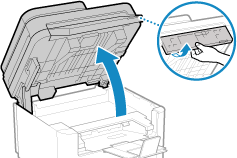
在抬起操作面板之前檢查下列各項:
送稿機或原稿台玻璃蓋板已完全關閉。
原稿台玻璃上沒有書籍等較厚的原稿。
* 過度用力抬起操作面板可能會導致故障。
2
關閉擋紙器,然後打開碳粉蓋板。
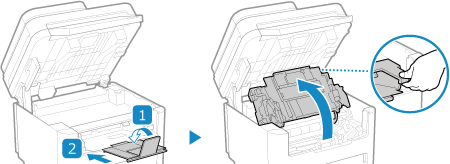
3
取出碳粉匣。
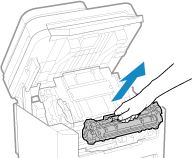
以與插槽相同的角度慢慢拉出。
4
在平面上,從包裝材料中取出碳粉匣。
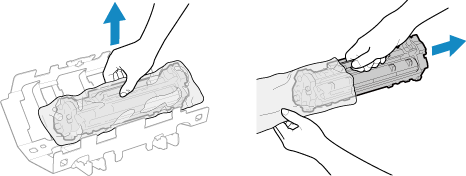
5
搖動碳粉匣約五到六次,使碳粉匣內的碳粉均勻分佈。
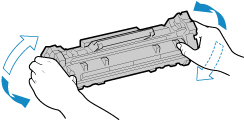
6
取下碳粉匣的保護蓋。
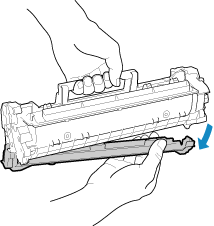
小心不要接觸碳粉匣底部的感光鼓表面。
7
安裝碳粉匣。
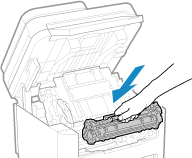
碳粉匣底部沒有採取保護。安裝時小心不要將碳粉匣底部碰到槽框或其他部件。
8
關閉碳粉蓋板。
9
放下操作面板。